PPT插入演講者備註的圖文步驟
- PHPz轉載
- 2024-03-26 17:11:24964瀏覽
在進行演講時,PPT插入演講者備註的圖文是一個非常實用的技巧,可以幫助演講者更好地掌控內容和表達。本文將透過簡潔明了的步驟,教你如何在PPT中插入演講者備註的圖文。讓我們跟著php小編新一一起來了解這個實用的技巧吧!
1、開啟需要插入演講者備註的PPT。備用。
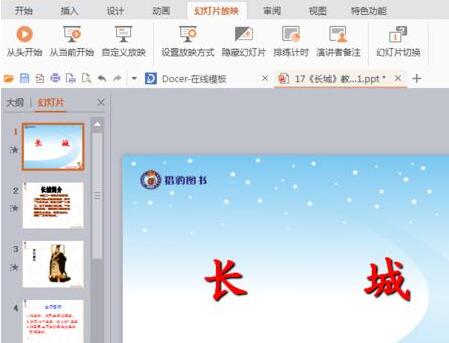
2、在開啟的PPT上方選單列中尋找【投影片放映】並點選。
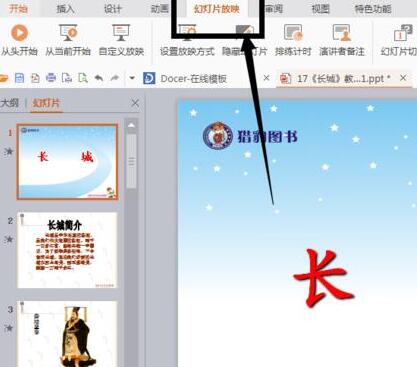
3、點擊之後會在投影片放映的下方出現一個子選單,在這裡尋找【演講者備註】並點擊。
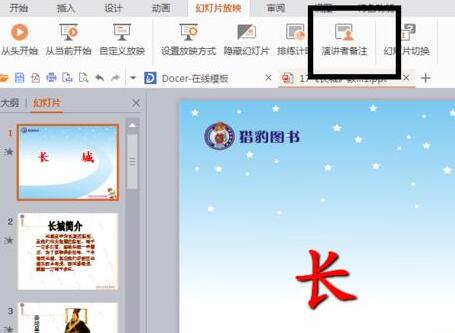
4、點擊之後就會出現需要插入的備註,當然可以選擇插入的投影片頁數。
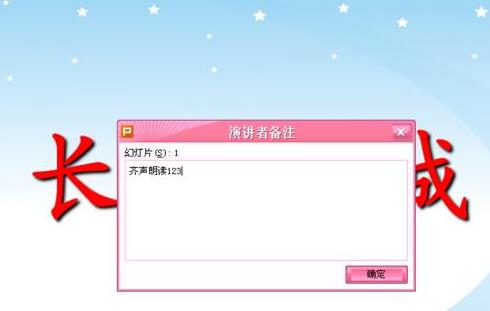
5、輸入你的備註內容,點選確定。
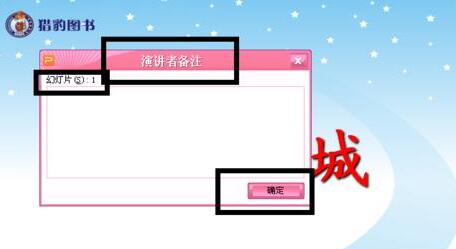
6、在放映過程中也能滑鼠右鍵點選插入演講者備註,一邊以後查用。
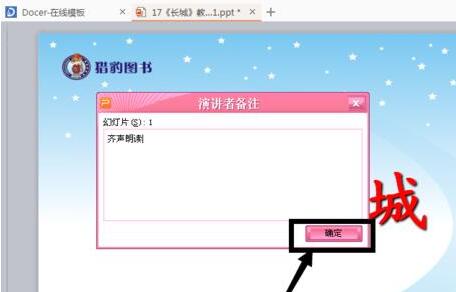 #
#
以上是PPT插入演講者備註的圖文步驟的詳細內容。更多資訊請關注PHP中文網其他相關文章!
陳述:
本文轉載於:zol.com.cn。如有侵權,請聯絡admin@php.cn刪除

